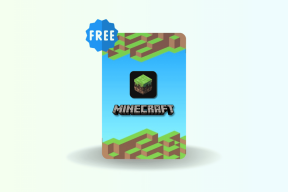5 nejlepších oprav pro nefunkčnost Dolby Vision na Apple TV 4K
Různé / / April 06, 2023
Apple TV 4K je známá tím, že díky Dolby Vision nabízí skvělý filmový zážitek u vás doma. Mnoho obsahu dostupného na streamovacích platformách podporuje Dolby Vision. Ale někteří uživatelé si stěžují na oficiálních fórech Apple Community, že tato funkce často na jejich Apple TV 4K nefunguje.

Abychom tento problém vyřešili trvale, přinášíme vám nejlepší řešení, jak opravit nefunkčnost Dolby Vision v Apple TV 4K. Jako referenci pro tento příspěvek použijeme Apple TV 4K (2022).
1. Zkontrolujte, zda váš televizor podporuje Dolby Vision
Počínaje nejzákladnějším řešením byste měli zkontrolovat, zda váš televizor podporuje zobrazování obsahu Dolby Vision. Je přirozené, že chcete, aby vaše Apple TV 4K upgradovala zážitek ze sledování na vaší 4K televizi. Budete však muset zkontrolovat specifikace vašeho televizoru na produktové stránce výrobce, abyste zjistili podporu Dolby Vision.
Pokud hledáte nějaké dobré možnosti, sestavili jsme seznam nejlepší televizory pro Apple TV 4K.
2. Zapněte možnost Porovnat nastavení dynamického rozsahu a snímkové frekvence
Dolby Vision spoléhá na dynamická metadata kalibrovat každý záběr a snímek vašeho obsahu tak, aby se přiblížil tomu, jak si tvůrci filmu nebo televizního pořadu přáli, abyste se dívali. Existuje možnost povolit Dolby Vision a používat jej v Apple TV 4K. Ale změní se celé rozhraní Apple TV 4K a streamovací aplikace.
Pro nejlepší možný zážitek tedy musíte zachovat formát videa na 4K SDR 60 Hz (vyberte 50 Hz, pokud jste v regionu Evropy).
Doporučujeme vám povolit nastavení Shoda dynamického rozsahu a snímkové frekvence na Apple TV 4K. To způsobí, že aplikace pro streamování spustí Dolby Vision na vašem televizoru, aby odpovídal snímkové frekvenci a dynamickému rozsahu obsahu. To samozřejmě funguje pouze v případě, že váš televizor podporuje Dolby Vision.
Tento proces se nazývá Quick Media Switching a funguje nejlépe na Apple TV 4K (2022) s televizory, které jej podporují. Pokud máte starší verzi Apple TV 4K, obrazovka vašeho televizoru na 3–4 sekundy ztmavne, když televizor zapne Dolby Vision.
Zde je návod, jak funkci aktivovat.
Krok 1: Otevřete Nastavení na Apple TV 4K.

Krok 2: Vyberte Video a zvuk.

Krok 3: Vyberte Odpovídající obsah.

Krok 4: Zapněte možnosti pro Přizpůsobit dynamický rozsah a Přizpůsobit snímkovou frekvenci.

Krok 5: Vraťte se na domovskou obrazovku, otevřete streamovací aplikaci, jako je Netflix nebo Prime Video, a přehrajte obsah se štítkem Dolby Vision a zkontrolujte, zda funguje.
Přečtěte si více o nejlepší nastavení pro Apple TV 4K.
3. Zkontrolujte, zda máte certifikovaný kabel HDMI 2.1
Vzhledem k tomu, že v krabici s Apple TV 4K nedostanete kabel HDMI, budete si muset zakoupit certifikovaný HDMI 2.1 kabel pro umožnění podpory vyšších snímkových frekvencí, vylepšené šířky pásma a podpory pro eARC (enhanced Audio Return Channel). Zkontrolujte tedy, zda máte certifikovaný kabel HDMI 2.1 pro vaši Apple TV 4K. Pokud váš televizor podporuje eARC, doporučujeme zapojit kabel HDMI 2.1 do portu eARC na televizoru a zkontrolovat, zda je problém vyřešen.

4. Zkontrolujte, zda obsah podporuje Dolby Vision
Streamovací platformy jako Netflix, Prime Video a Apple přenášejí spoustu obsahu ve formátu Dolby Vision. Pokud Dolby Vision na vaší Apple TV 4K stále nefunguje, budete muset zkontrolovat, zda film nebo televizní pořad tento formát podporuje. Logo Dolby Vision můžete hledat pod názvem obsahu v aplikaci pro streamování. Zde je návod, jak by to obvykle vypadalo.

Všimněte si, že pokud je tam uvedeno pouze „UltraHD 4K“ nebo „4K UHD“, znamená to, že neexistuje žádná podpora pro Dolby Vision nebo HDR.
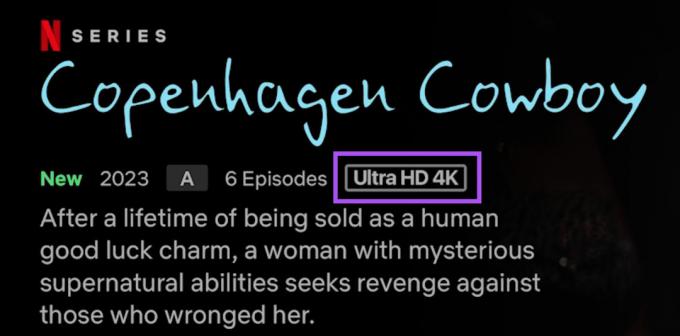
5. Aktualizujte aplikace pro streamování
Pokud žádné z řešení nefunguje, aktualizujte aplikace pro streamování na Apple TV 4K. Můžete také povolit funkci Auto Update pro nainstalované aplikace na Apple TV 4K. Zde je návod.
Krok 1: Otevřete aplikaci Nastavení na Apple TV 4K.

Krok 2: Přejděte dolů a vyberte Aplikace.

Krok 3: Chcete-li tuto funkci aktivovat, vyberte možnost Automaticky aktualizovat aplikace.

Chcete-li ručně zkontrolovat aktualizace aplikací, postupujte takto.
Krok 1: Otevřete App Store na Apple TV 4K.

Krok 2: V horní liště nabídek vyberte Zakoupeno.

Krok 3: Z levé nabídky vyberte Všechny aplikace.

Krok 4: Otevřete aplikaci ze seznamu a zkontrolujte, zda je k dispozici aktualizace.
Krok 5: Po aktualizaci aplikace ji znovu spusťte a zkontrolujte, zda je problém vyřešen.
Skutečný filmový zážitek
Aby Dolby Vision fungoval na vašem televizoru, musíte se ujistit, že jej model vašeho televizoru podporuje, stejně jako obsah, který chcete přehrávat. Tato řešení vám pomohou vychutnat si skvělý zážitek ze sledování na Apple TV 4K. Potřebujete pomoc se zprovozněním Apple TV 4K? Přečtěte si náš příspěvek, až tam bude žádný signál na vaší Apple TV.
Poslední aktualizace 9. ledna 2023
Výše uvedený článek může obsahovat přidružené odkazy, které pomáhají podporovat Guiding Tech. Nemá to však vliv na naši redakční integritu. Obsah zůstává nezaujatý a autentický.
Napsáno
Paurush Chaudhary
Demystifikování světa techniky tím nejjednodušším způsobem a řešení každodenních problémů souvisejících se smartphony, notebooky, televizory a platformami pro streamování obsahu.